Was zu wissen
- Die Google Chrome-Lesezeichenleiste verschwindet manchmal oder ist nicht zugänglich und scheint alle Ihre Lieblingslinks zu verlieren.
- Der übliche Schuldige ist entweder ein schlechtes Laden der Website oder ein versehentliches Drücken der Tastatur.
- Abhängig von Ihrer Chrome-Version können Sie die Lesezeichenleiste mit Tastenkombinationen oder durch Ändern der Chrome-Optionen wiederherstellen.
In diesem Artikel wird erläutert, wie Sie die Lesezeichenleiste erneut anzeigen und auf andere Weise auf Chrome-Lesezeichen zugreifen können.
So zeigen Sie die Lesezeichenleiste von Chrome an
Schalten Sie die Lesezeichenleiste mit der Taste um Befehl+Verschiebung+B Tastaturkürzel unter macOS oder Ctrl+Verschiebung+B auf einem Windows-Computer.
Wenn Sie eine ältere Version von Chrome verwenden, gehen Sie wie folgt vor:
-
Öffnen Sie Chrome.
-
Klicken oder tippen Sie auf die Hauptmenüschaltfläche, dargestellt durch drei Punkte befindet sich in der oberen rechten Ecke des Browserfensters.
-
Wenn das Dropdown-Menü angezeigt wird, wählen Sie Einstellungen. Der Bildschirm Einstellungen kann auch durch Eingabe aufgerufen werden chrome: // Einstellungen in die Adressleiste von Chrome.
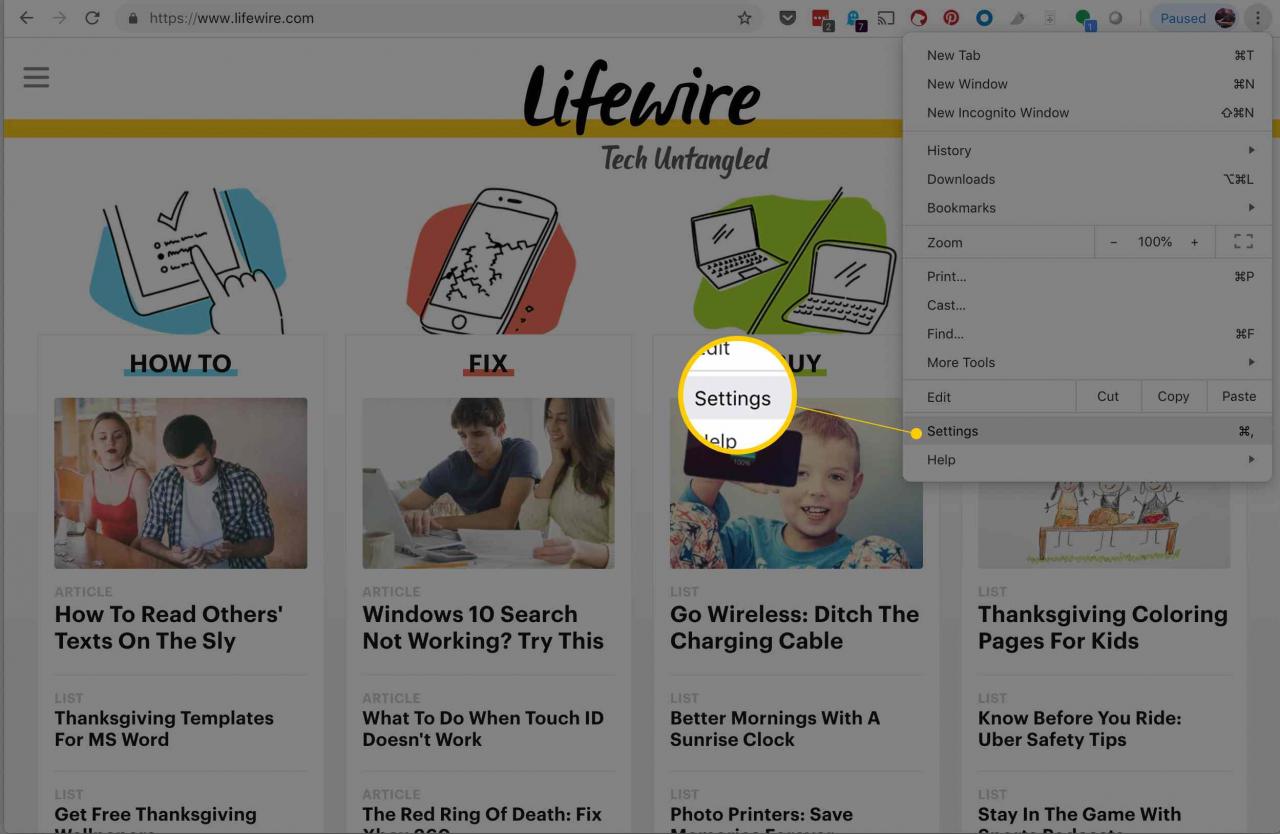
-
Suchen Sie den Abschnitt Darstellung, der eine Option mit der Bezeichnung enthält Immer die Lesezeichenleiste anzeigen begleitet von einem Kontrollkästchen. Um sicherzustellen, dass die Lesezeichenleiste auch nach dem Laden einer Seite immer in Chrome angezeigt wird, aktivieren Sie dieses Kontrollkästchen, indem Sie einmal darauf klicken. Um diese Funktion zu einem späteren Zeitpunkt zu deaktivieren, entfernen Sie einfach das Häkchen.
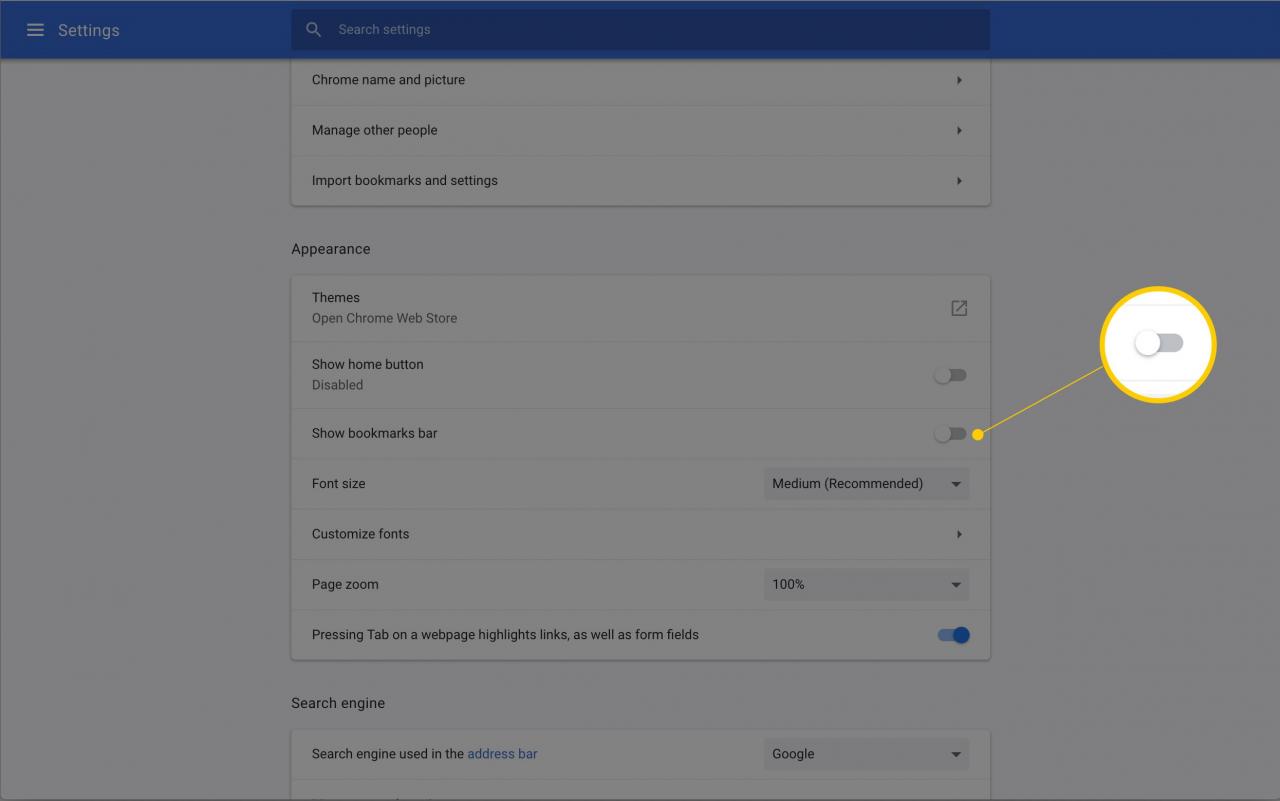
Andere Möglichkeiten, auf Chrome-Lesezeichen zuzugreifen
Neben der Symbolleiste stehen andere Methoden für den Zugriff auf Ihre Lesezeichen zur Verfügung.
Eine Möglichkeit ist die Auswahl der Lesezeichen Option aus dem Hauptmenü von Chrome, wodurch ein Untermenü mit allen Ihren Lesezeichen sowie mehreren zugehörigen Optionen angezeigt wird.
Ein anderer ist durch Lesezeichen-Manager, auch über dieses Untermenü zugänglich. Sie können auch die verwenden Ctrl+Verschiebung+O Verknüpfung in Windows oder Befehl+Verschiebung+O Verknüpfung auf einem Mac.
Sie können sogar auf ausgewählte Lesezeichen als Windows-Verknüpfungen zugreifen.

